ปัจจุบัน การสื่อสารเคลื่อนที่สามารถใช้ได้แม้ในหมู่บ้านห่างไกล การพัฒนาอย่างรวดเร็วทำให้สามารถพัฒนาอุปกรณ์อินเทอร์เน็ตไร้สาย - โมเด็ม USB ซึ่งใช้งานได้กับซิมการ์ดของผู้ให้บริการโทรศัพท์มือถือแบบเซลลูลาร์ ในกรณีที่เกิดความล้มเหลวอย่ารีบทิ้ง: ทุกอย่างสามารถกู้คืนได้ค่อนข้างง่าย
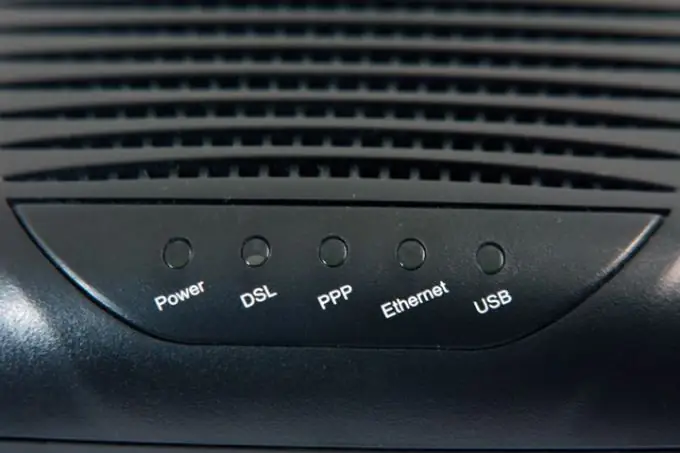
คำแนะนำ
ขั้นตอนที่ 1
เปิดคอมพิวเตอร์ส่วนบุคคลของคุณ คลิกที่ "เริ่ม" และเลือก "คอมพิวเตอร์ของฉัน" จากเมนูที่แสดง เมื่อคลิกขวาที่บรรทัดนี้ รายการคำสั่งจะเปิดขึ้น เลือกรายการล่าสุดที่เรียกว่า "คุณสมบัติ" คลิกแท็บตัวจัดการอุปกรณ์ หน้าต่างของอุปกรณ์ที่เชื่อมต่ออยู่จะปรากฏขึ้น ในนั้นให้เลือกชื่อโมเด็มของคุณ ("Beeline", "Megafon" ฯลฯ) เปิดคุณสมบัติของมัน
ขั้นตอนที่ 2
ผู้ให้บริการแต่ละรายมีบริการสนับสนุนด้านเทคนิค ตัวอย่างเช่น หากคุณใช้บริการของ บริษัท Megafon หมายเลขที่คุณต้องโทรจะมีลักษณะดังนี้: 0500 เมื่อติดต่อบริการนี้ ค้นหาว่าการตั้งค่าโมเด็ม USB ของคุณควรมีการตั้งค่าใด ใน "คุณสมบัติ" ให้ป้อนการตั้งค่าที่ได้รับและบันทึก ด้วยพารามิเตอร์ใหม่ ให้สร้างการเชื่อมต่อเครือข่ายโดยใช้โมเด็มของคุณ
ขั้นตอนที่ 3
หากวิธีนี้ไม่สามารถแก้ปัญหาการปล่อยสัญญาณผ่าน USB ได้ ให้ใช้ตัวเลือกการกู้คืนอื่น เมื่อพิจารณาถึงรุ่นของโมเด็มแล้ว ให้ดาวน์โหลดโปรแกรมที่จำเป็นสำหรับเฟิร์มแวร์บนอินเทอร์เน็ต ข้อควรสนใจ: กระบวนการติดตั้งเฟิร์มแวร์โมเด็มต้องดำเนินการบนคอมพิวเตอร์ที่ติดตั้งระบบปฏิบัติการ Windows
ขั้นตอนที่ 4
หลังจากที่คุณดาวน์โหลดไฟล์เฟิร์มแวร์แล้ว ให้ตรวจสอบกับโปรแกรมป้องกันไวรัส ถัดไป คุณต้องถอดซิมการ์ดออกจากโมเด็ม USB และปิดซอฟต์แวร์ในคอมพิวเตอร์ เชื่อมต่อโมเด็มกับคอมพิวเตอร์ของคุณและเรียกใช้โปรแกรมเฟิร์มแวร์ที่ดาวน์โหลดมา รอจนกว่ากระบวนการเปลี่ยนและอัปเดตไฟล์จะเสร็จสิ้น หากหน้าต่างเปิดขึ้นเพื่อขอเส้นทางไปยังไดรเวอร์อุปกรณ์ ให้ระบุโฟลเดอร์ที่คุณติดตั้งซอฟต์แวร์สำหรับโมเด็มของคุณ
ขั้นตอนที่ 5
หากหลังจากแฟลชโมเด็มของคุณไม่ทำงาน ให้ตรวจสอบว่าเวอร์ชันของซอฟต์แวร์ที่ติดตั้งนั้นตรงกับรุ่นอุปกรณ์ USB ของคุณหรือไม่ ห้ามทำขั้นตอนการติดตั้งเฟิร์มแวร์จากแล็ปท็อปไม่ว่าในกรณีใด ๆ หากคุณยังไม่เคยทำมาก่อน ขั้นตอนนี้อาจนำไปสู่ความล้มเหลวของระบบทั้งแล็ปท็อปและโมเด็ม ติดต่อศูนย์บริการ






